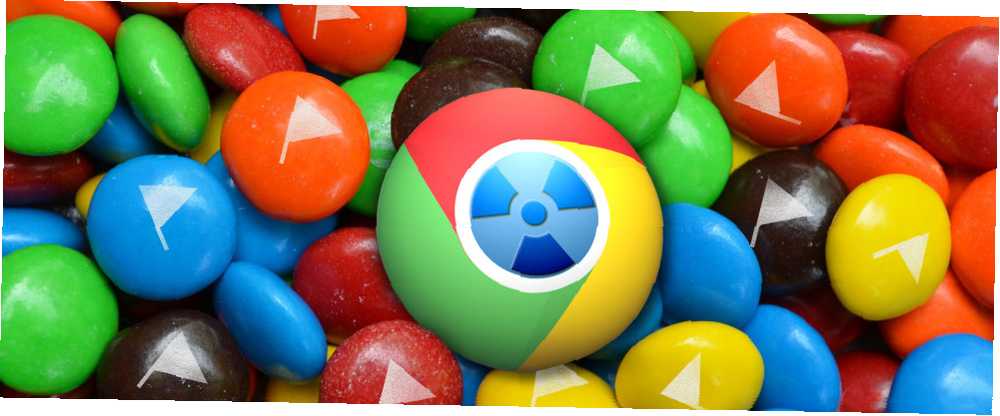
Michael Cain
0
4320
111
Chrome er måske den mest populære internetbrowser i verden, men det kommer også ind for en god del kritik.
En sådan kritik er, at softwaren ikke længere er så hurtig, som den plejede at være; folk hævder, at det nu er et hukommelseshår, der er forkælet med for mange funktioner og udvidelser.
Selv om dette argument har en vis fortjeneste, er det stadig muligt at forbedre din browsers hastighed ganske enkelt ved at finpusse nogle af dens “flag”. Her er de otte bedste justeringer, du kan lave i dag.
Sådan får du adgang til menuen Flag
Før vi begynder, er det vigtigt at forstå, at flagene alle er eksperimentelle funktioner, der måske eller måske ender i fremtidige stabile udgivelser. Med det i tankerne er det meget muligt, at de forsvinder helt på et tidspunkt.
For det andet, fordi de er eksperimentelle, kan ændring af dem have uforudsete konsekvenser for din browsers generelle anvendelighed. Fortsæt med forsigtighed.

Det første trin er at få adgang til Chromes hemmelige flag-menu - dette er det sted, hvor alle tweaks er lavet. Heldigvis er det meget enkelt - bare skriv chrome: // flags i browserens omnibox, og du får vist listen.
Tip: Listen over flag ser ud til at have nogen logisk rækkefølge. Brug Ctrl + F for at finde de individuelle flag, vi diskuterer nedenfor.
1. Forøg “Rastertråde”
Rastergrafik bruger pixels til at danne et billede (i modsætning til vektorgrafik, der bruger linjer og kurver). Stort set alle websteder bruger rasterbilleder, og rastertråde er, hvordan en computer læser disse billeder.
Dette er derfor et fantastisk hack for alle, der lider af langsomt indlæst billeder på sider, de besøger.
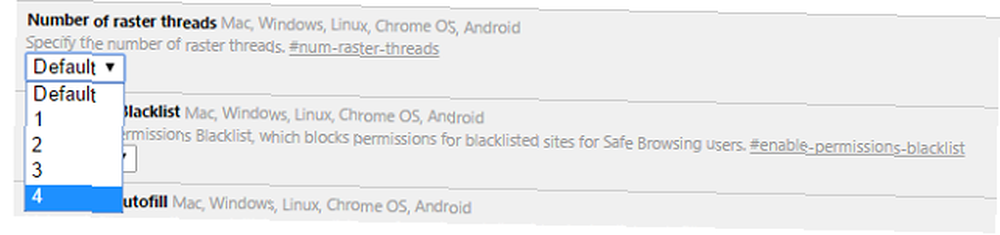
Gå til Antal rastertråde og vælg 4 fra rullelisten.
2. Undgå, at faner genindlæses
Hvis du har en dårlig internetforbindelse, der stadig falder ud. Sådan rettes din trådløse internetforbindelse i Windows Sådan rettes din trådløse internetforbindelse i Windows Kæmper du for at få en stærk og stabil trådløs internetforbindelse? Det kan være hardwaren eller Windows selv, der forårsager problemet. Her er nogle tip til fejlfinding. , kan det være irriterende, når sider, der ikke kunne indlæses, pludselig alle opdateres på samme tid ved at bruge dyrebar båndbredde.
Søg efter for at forhindre, at dette sker Kun genindlæs synlige faner automatisk og vælg Aktiveret. Det tvinger Chrome til kun at genindlæse den fane, du i øjeblikket ser på.

Vælg for at deaktivere funktionen fuldstændigt handicappet og vælg også handicappet på Offline automatisk genindlæsningstilstand (muligheden direkte ovenfor).
3. Forbedre sideindlæsningstider
Hvis du finder, at websider ofte tager lang tid at indlæse, kan du prøve at aktivere Eksperimentelle lærredsfunktioner.
Dette giver Chrome mulighed for at bruge uigennemsigtige lærreder. I praksis betyder det, at Chrome kan tage visse antagelser, der fremskynder tegningen af gennemsigtigt indhold og billeder. For eksempel kan det automatisk fjerne alt under lærredspixelene, fordi det ved, at det ikke bliver set.

4. Luk fanerne hurtigere
Faner og vinduer på Chrome kan lukkes hurtigere ved at køre Chrome's JavaScript-handling uafhængigt af den grafiske brugergrænseflade. Selvom “dræbe” processen fortsætter stadig bag kulisserne, selve fanen / vinduet fjernes fra din skærm.

Du skal finde indstillingen til Hurtig fane / vindue Luk og klik på Aktiver.
5. iFrames med lav prioritet
En iFrame (forkortelse af Inline Frame) bruges af webdesignere til at indsætte indhold fra en anden kilde på et websted. I lægmandsbetingelser er det som en webside inden for en webside. For mange iFrames på et websted kan dramatisk påvirke en sides indlæsningstid.
De bruges typisk til annoncer, plugins og andet ikke-oprindeligt indhold.

Aktivering af denne funktion giver Chrome mulighed for at konstatere, hvad den mener er de vigtigste iFrames og indlæser dem først. Annoncer og andet ikke-væsentligt indhold indlæses, når resten af siden allerede er vist.
6. TCP Fast Open (Kun tilgængelig på Chrome OS og Android)
TCP Fast Open (TFO) er en udvidelse, der fremskynder åbningen af datakanaler mellem to slutpunkter.
Det fungerer ved at give browseren en kryptografisk cookie, så den kan autentificere sig selv inden den traditionelle “trevejs håndtryk” er afsluttet.

Kort sagt - aktivering af denne funktion giver data mulighed for at begynde at blive sendt / modtaget hurtigere.
7. QUIC-protokol
Dette er en anden datahastighed hack.
QUIC (Quick UDP Internet Connections) -protokol blev udviklet internt af Google i 2012. Den fokuserer på at reducere båndbredde, forsinkelse og overbelastning ved at reducere antallet af rundrejser, der er nødvendige, når du opretter en ny forbindelse.

Selvom det forbliver et eksperimentelt træk, blev QUIC sendt til IETF til standardisering i juni 2015 - så det kunne være ved at blive mere udbredt.
8. “Ståle-While-Valider” Cache-direktiv
“Ståle-While-Valider” er et cache-direktiv, der fortæller cachen, at et svar kan vises, selvom dens maksimale alder er udløbet (dvs. “forslidt”).
Dette er muligt i op til fem minutter - alt efter det vil resultere i en blokerende hentning. I en periode på 60 til 300 sekunder vil browseren imidlertid vise “forslidt” svar, og udfør en baggrundopdatering for at opdatere ressourcen.

Den nederste linje: bedre genbrug af cache, færre blokeringsressourcer og en hurtigere browsingoplevelse.
Bekræftelse og fortrydelse af dine ændringer
Hver gang du ændrer et Chrome-flag, skal du genstarte din browser, inden ændringerne træder i kraft.
Klik bare på den store Genstart nu knap, som dukker op i bunden af din skærm. Alle de sider, du aktuelt har åbent, genindlæses automatisk, skønt vi anbefaler, at du gemmer noget arbejde, inden du fortsætter.
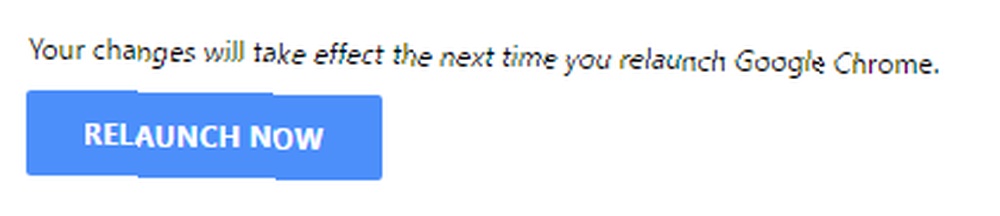
Hvis du finder ud af, at du har ødelagt noget, men du ikke er sikker på, hvilken indstilling der har forårsaget problemet, kan du nemt gendanne alle flagene til deres standardindstillinger. Se efter Nulstil alle til standard i øverste højre hjørne af menuen. Klik på det, og genstart din browser.

Dine foretrukne eksperimenter?
Vi har givet dig et overblik over et par flag, der kan fremskynde din oplevelse, men der er mange flere muligheder på listen, som alle vil påvirke din oplevelse på en eller anden måde. Se på mange flere seje Chrome-flag såvel som disse Chrome-udvidelser for at fremskynde din webbrowsing, hvis du vil.
Vi har også behandlet, hvordan man løser Chrome-nedbrud. Google Chrome reagerer ikke eller holder nedbrud eller frysning? Google Chrome reagerer ikke eller holder ned eller fryser? Svarer Google Chrome ikke for dig? Vi leder dig gennem fejlfinding af Chrome-nedbrud og fryser for at rette din browser. hvis du har brug for hjælp.











